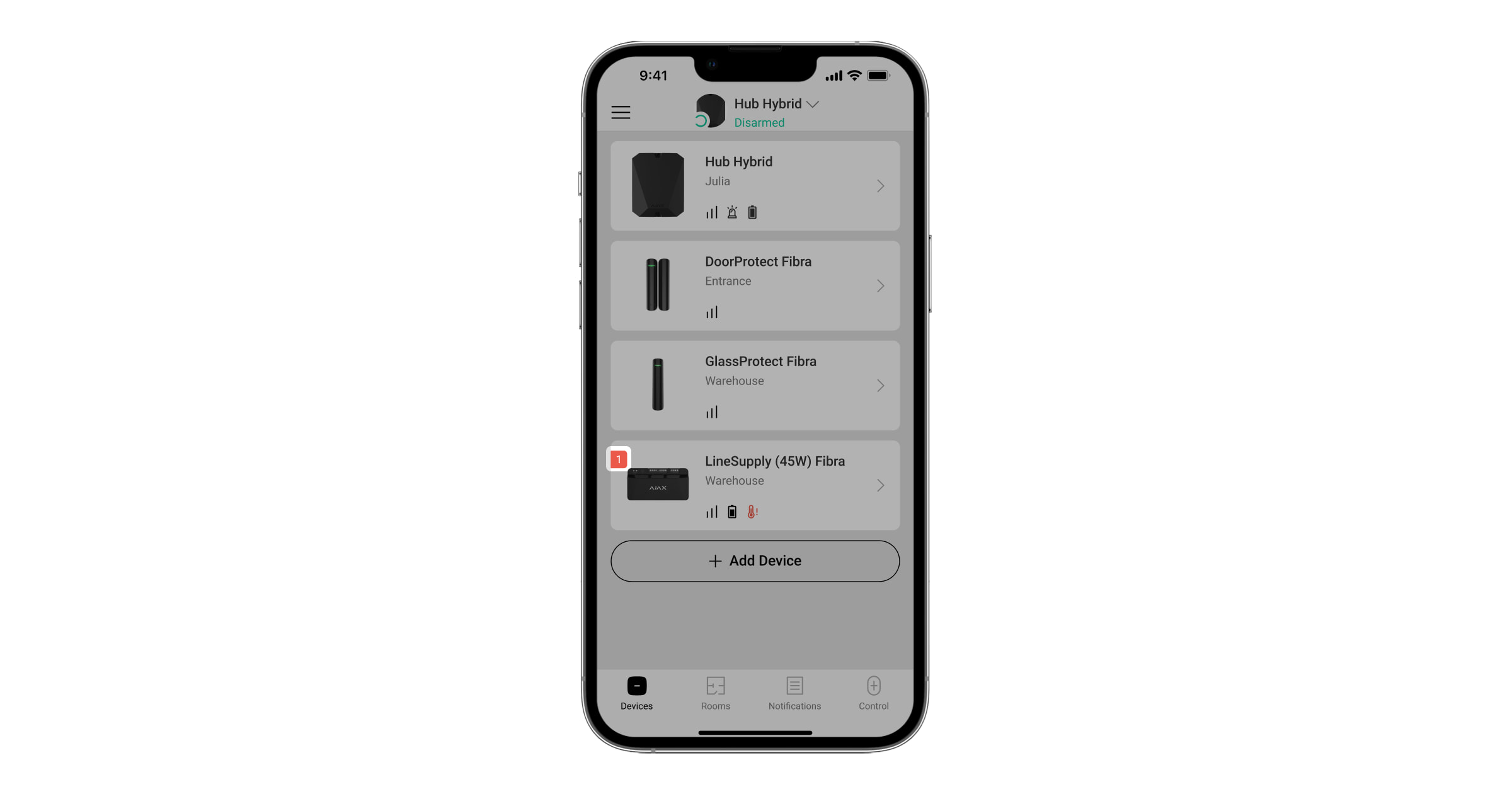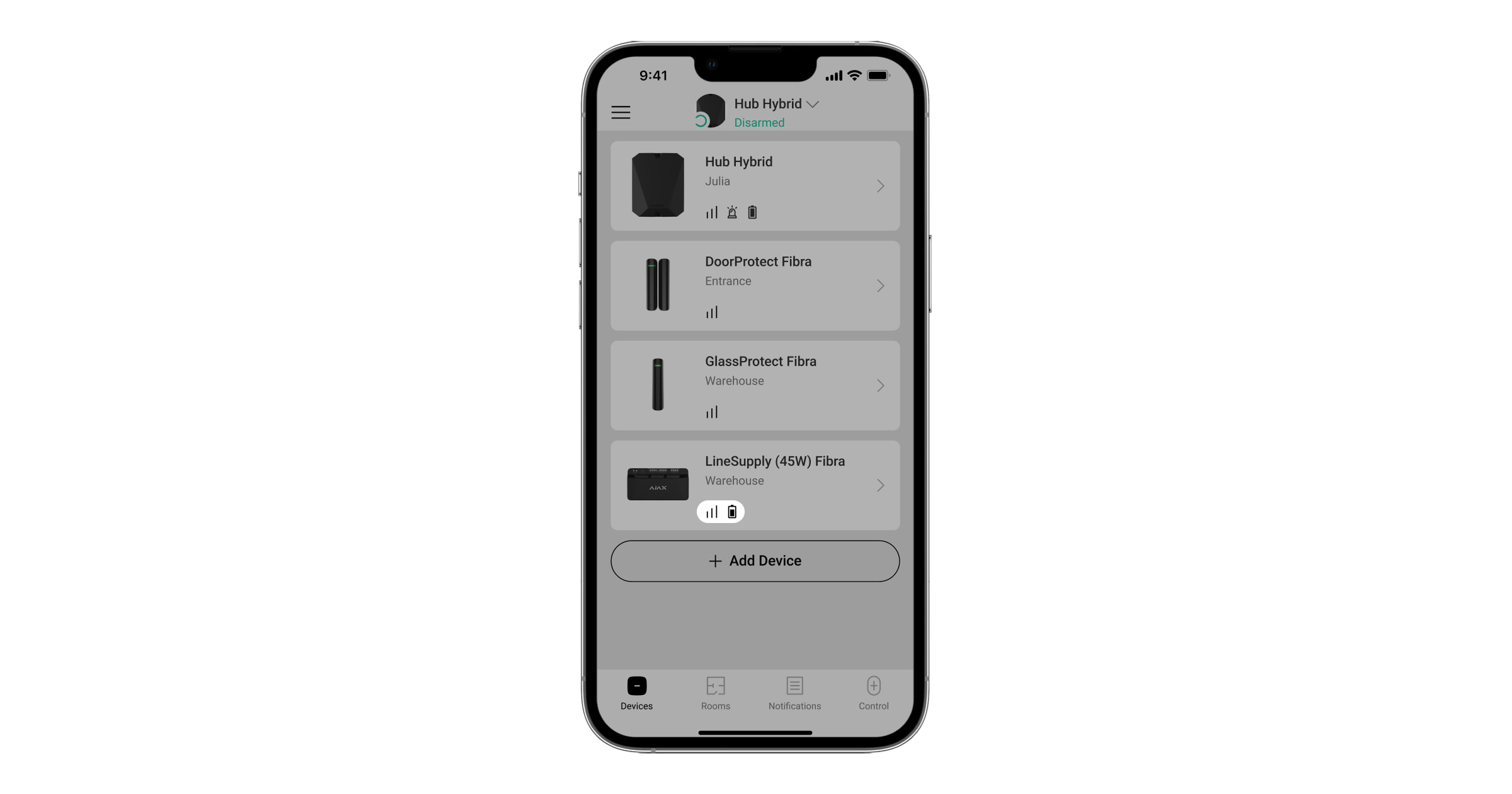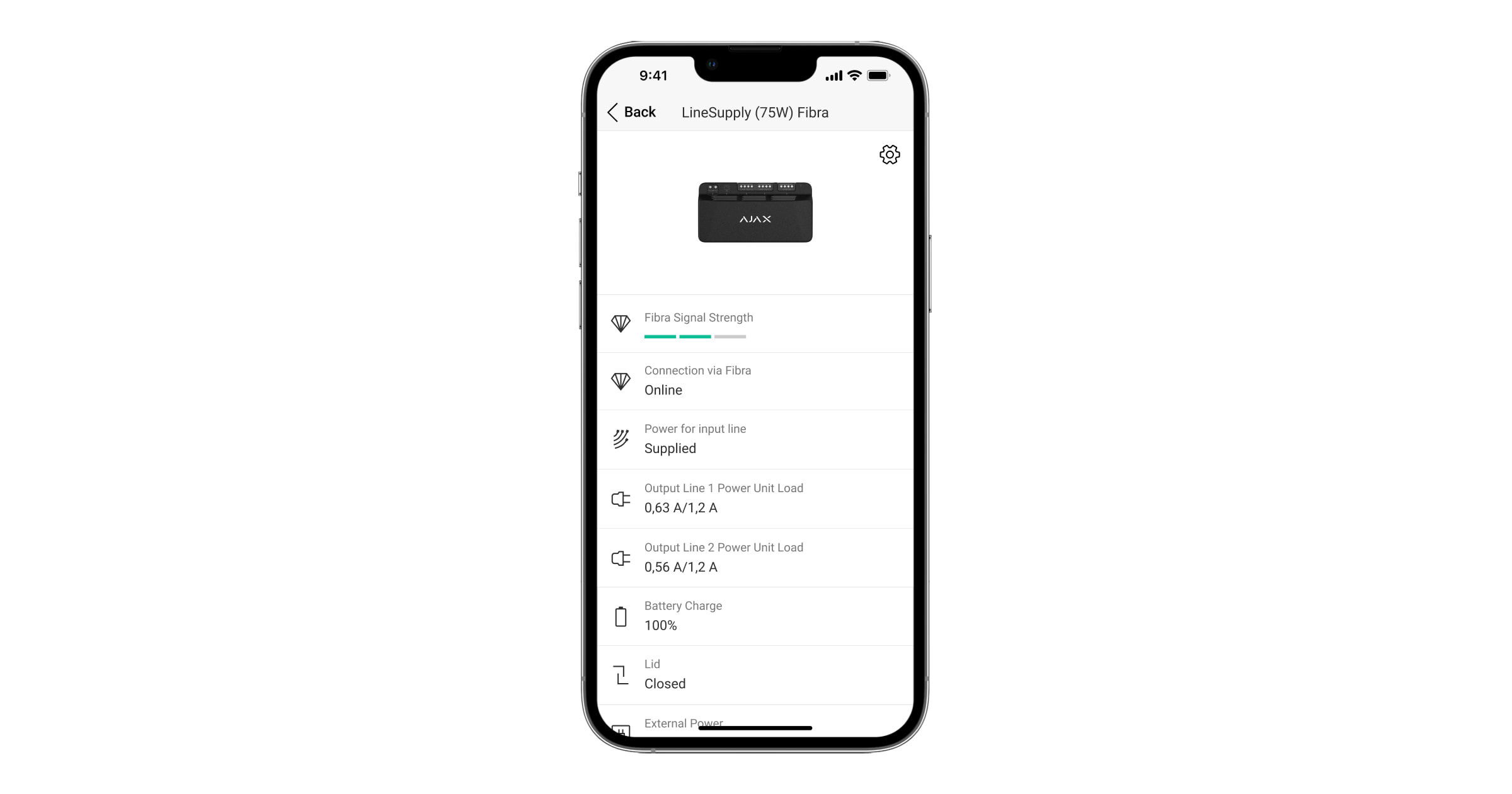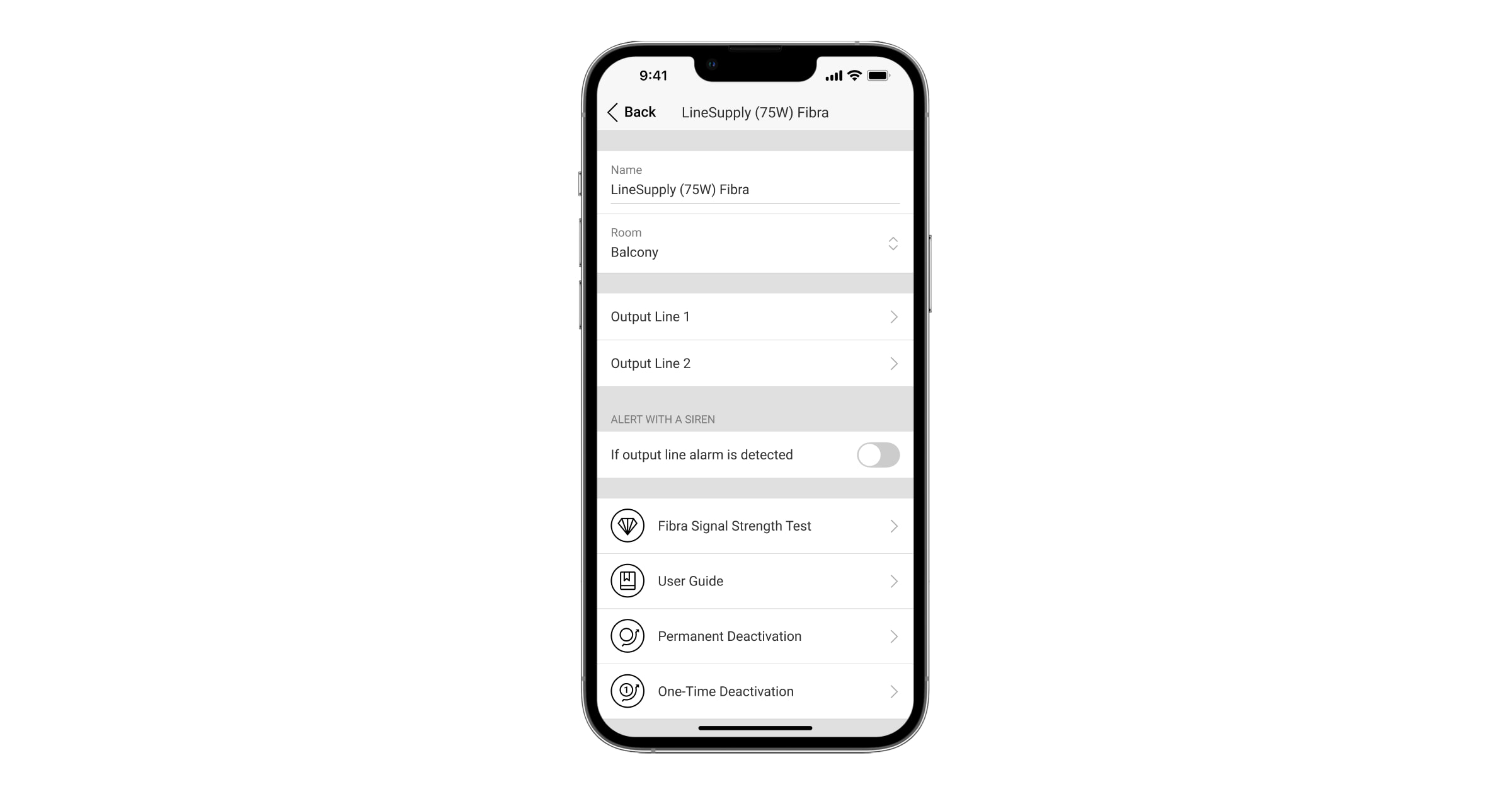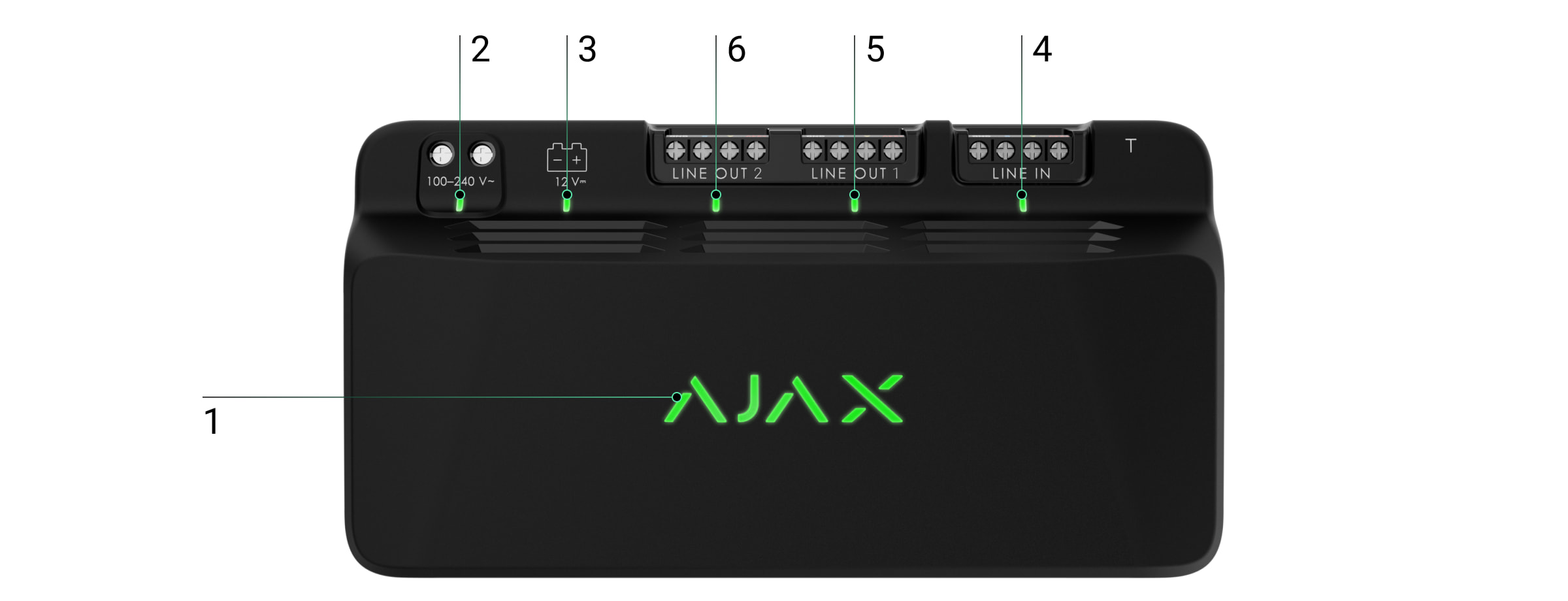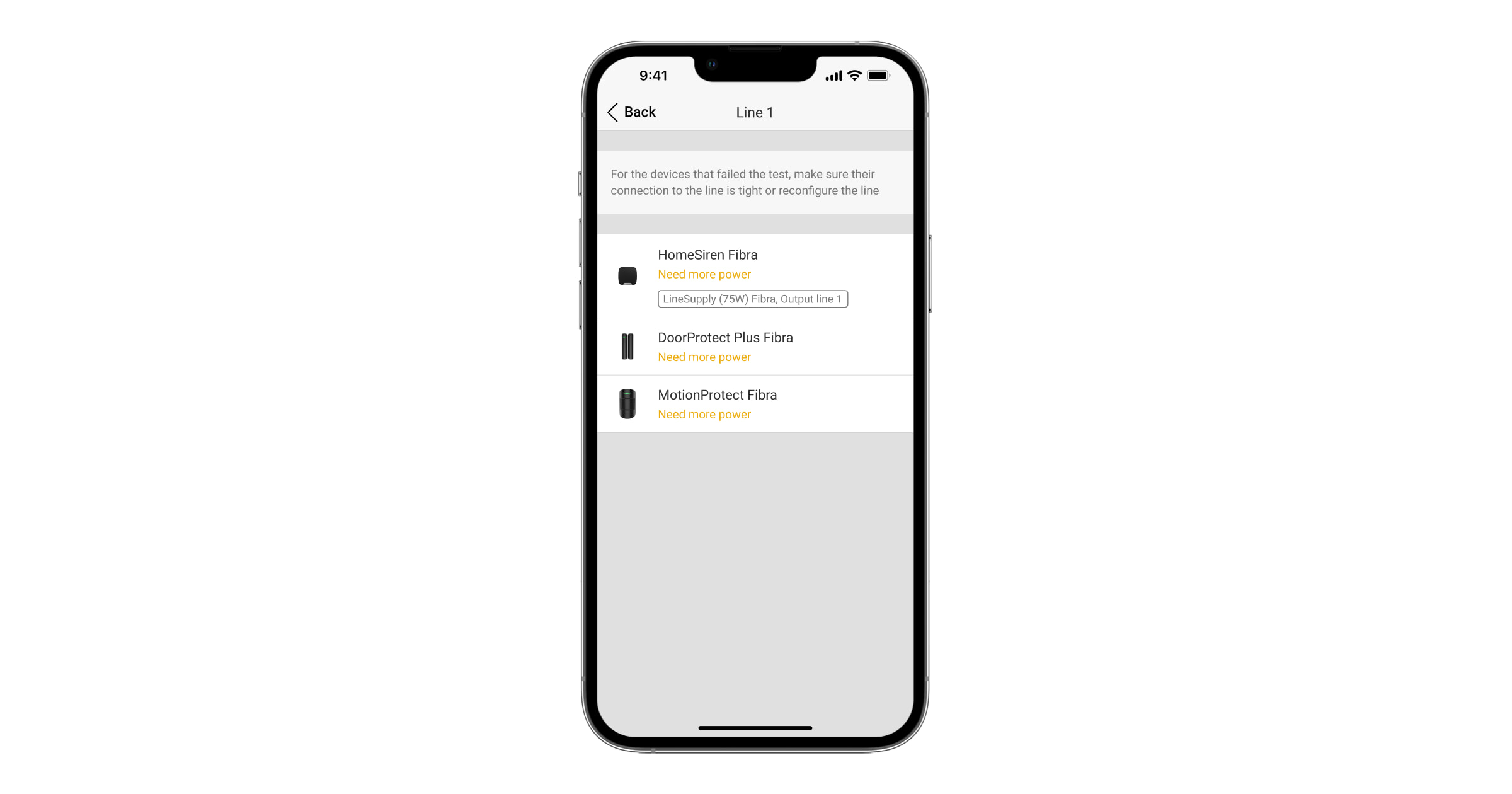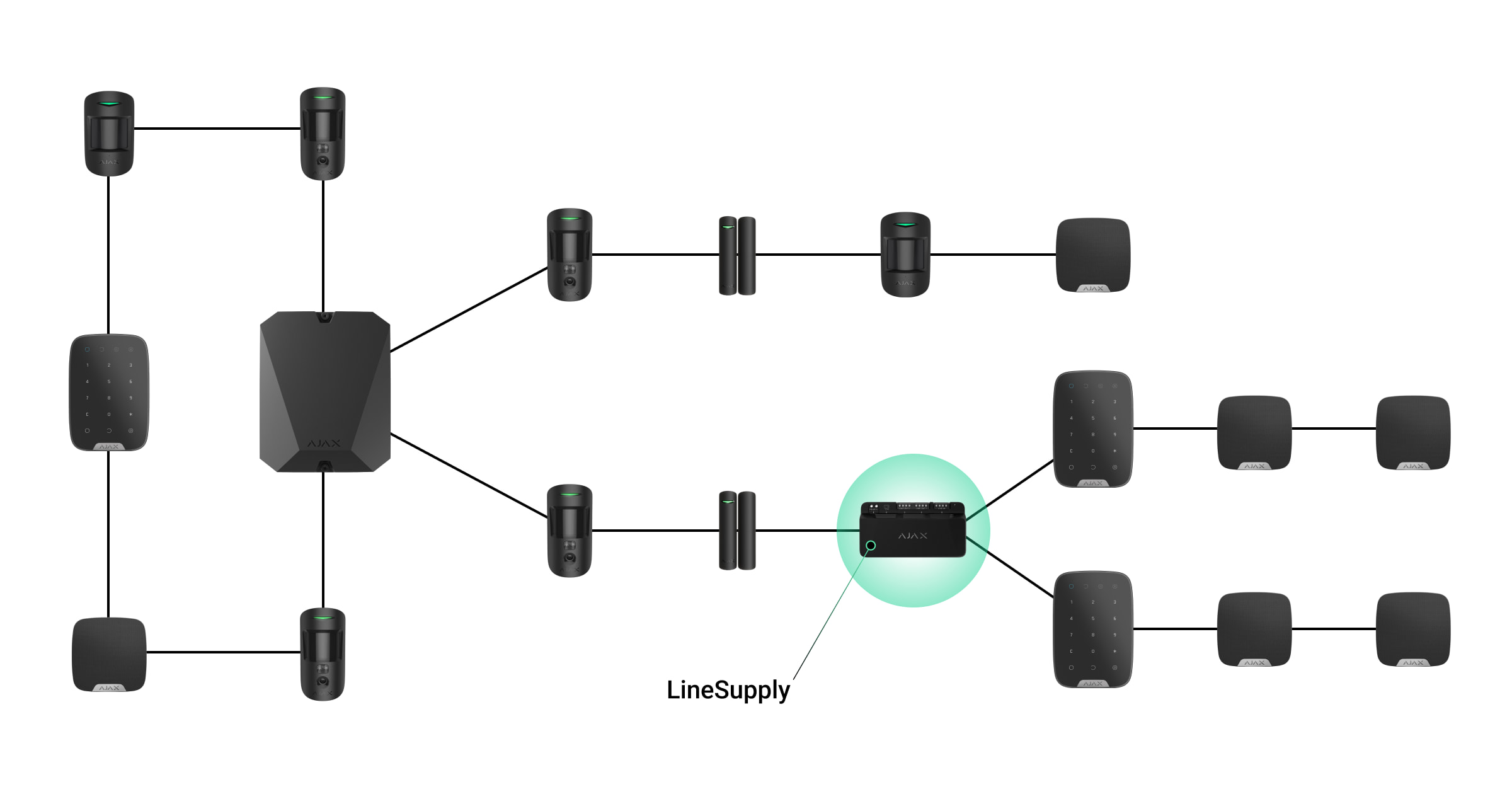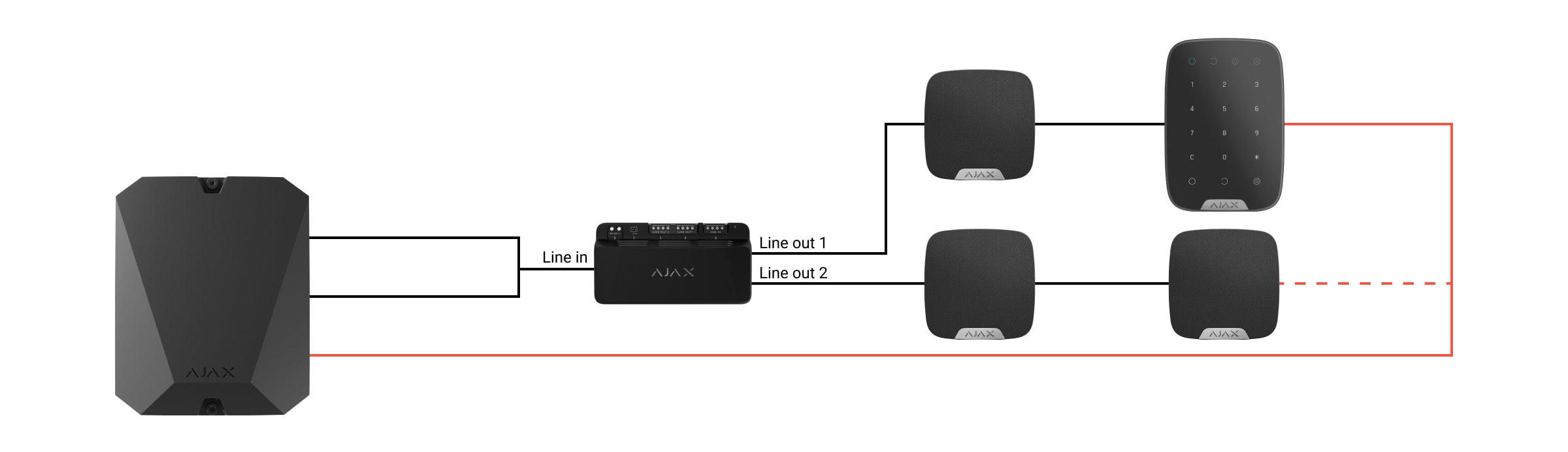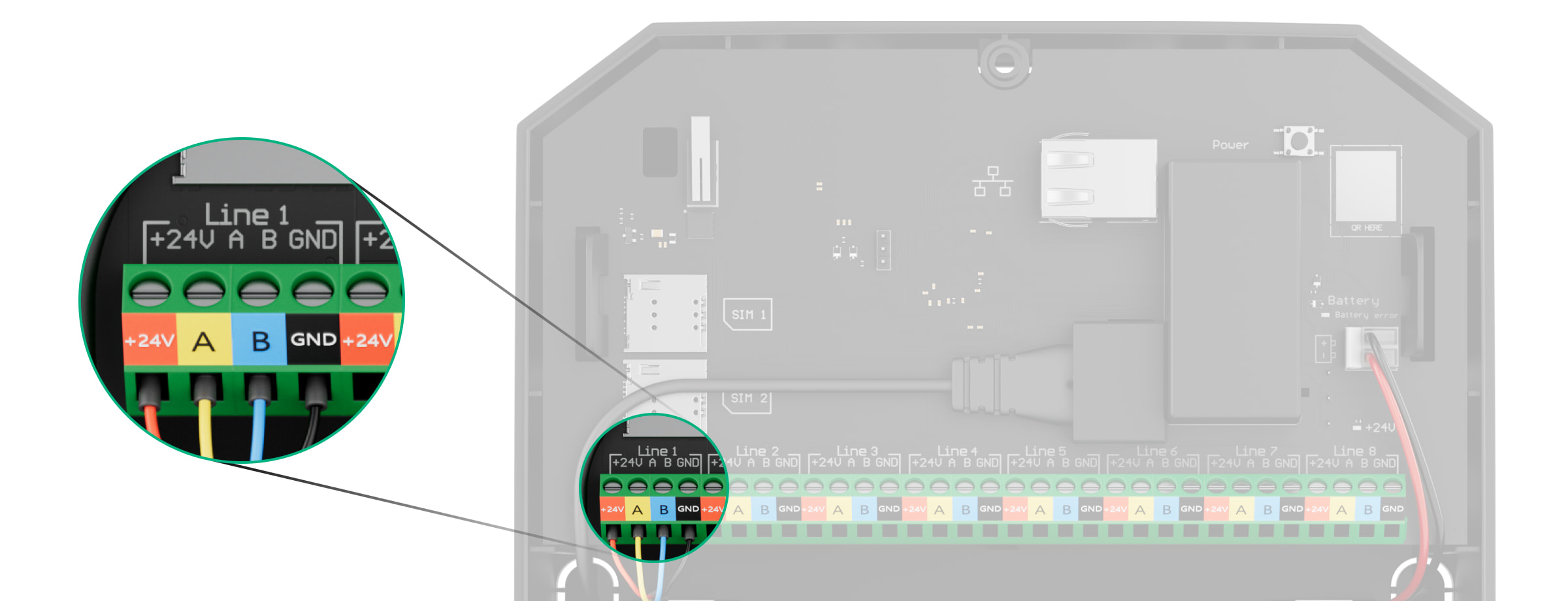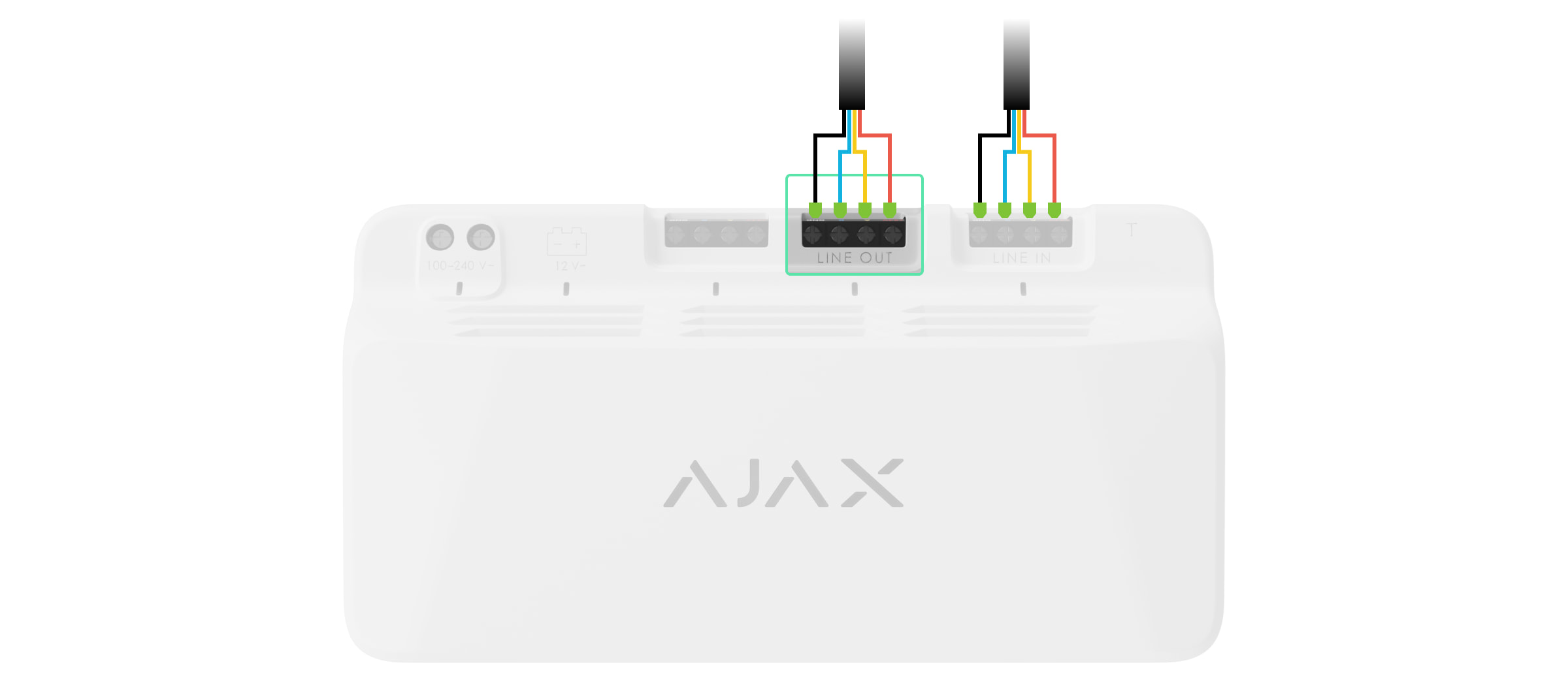LineSupply Fibra est un module pour l’alimentation supplémentaire des appareils sur la ligne Fibra. Le module est disponible en deux versions : LineSupply (45 W) Fibra avec une puissance de sortie allant jusqu’à 45 W, et LineSupply (75 W) Fibra avec une puissance de sortie allant jusqu’à 75 W.
Le module fait partie d’un système Ajax et échange des données avec la centrale en utilisant le protocole de communication filaire sécurisé Fibra.
Le dispositif est compatible avec les centrales Hub Hybrid (2G) et Hub Hybrid (4G). La connexion à d’autres hubs, prolongateurs de portée du signal radio, ocBridge Plus et uartBridge n’est pas prise en charge.
LineSupply fait partie de la ligne de dispositifs filaires Fibra. Seuls les partenaires accrédités d’Ajax Systems peuvent installer, vendre et administrer ces produits.
Éléments fonctionnels
- Indicateurs LED du module.
- Logo Ajax avec indicateur LED.
- Des rails pour l’installation du LineSupply à l’intérieur d’un boîtier Case compatible (le boîtier est vendu séparément).
- Code QR avec l’ID du dispositif pour ajouter le clavier au système Ajax.
- Connecteur permettant de fixer la carte du bouton anti-sabotage au module. La carte du bouton anti-sabotage est incluse dans le kit complet du boîtier Case, lequel est vendu séparément.
- Bornes d’entrée pour connecter la ligne Fibra au LineSupply.
- Ligne de sortie avec bornes pour la connexion d’appareils câblés.
- Bornes non utilisées dans cette version du module. Dans le modèle LineSupply (75 W), ils servent de deuxième ligne de sortie pour la connexion d’appareils câblés.
- Connecteur pour le raccordement d’une batterie de secours de 12 V⎓, 7-18 Ah.
- Bornes pour le raccordement d’une alimentation 100-240 V~.
Principe de fonctionnement
LineSupply Fibra est un module pour l’alimentation supplémentaire des appareils sur la ligne Fibra. Vous pouvez connecter un LineSupply à n’importe quel point de la ligne, même après un autre LineSupply.
LineSupply (45 W) dispose d’une ligne de sortie, tandis que LineSupply (75 W) dispose de deux lignes de sortie pour la connexion d’appareils câblés. Le nombre maximum d’appareils pouvant être connectés au module est déterminé par le hub (100 appareils pour le Hub Hybrid avec les paramètres standard) et la puissance de sortie du LineSupply.
La puissance de sortie du module est répartie entre les appareils connectés et la batterie de secours. Pour LineSupply (45 W), la répartition est de 30 W pour les appareils et de 15 W pour la batterie de secours ; pour LineSupply (75 W), elle est de 30 W pour chaque ligne de sortie et de 15 W pour la charge de la batterie.
Le module est protégé contre les courts-circuits et les surtensions sur les lignes de sortie Fibra. En cas de court-circuit ou de surtension, LineSupply met hors tension la ligne de sortie concernée et tente de rétablir l’alimentation après 12 secondes. Si le problème persiste, le module met à nouveau la ligne hors tension, répétant ce processus jusqu’à ce que le fonctionnement normal soit rétabli.
LineSupply identifie le type de dysfonctionnement et le système envoie la notification correspondante aux appl Ajax.
Protocole de transfert de données Fibra
Le dispositif utilise la technologie Fibra pour transmettre les alarmes et les événements. Il s’agit d’un protocole filaire de transfert de données permettant d’assurer une communication bidirectionnelle rapide et fiable entre le hub et les appareils connectés.
Transmission d’événements au centre de télésurveillance
Le système de sécurité Ajax peut transmettre des alarmes à l’application de surveillance PRO Desktop ainsi qu’au centre de télésurveillance au formats SurGard (Contact ID), SIA (DC-09), ADEMCO 685 et d’autres protocoles.
LineSupply peut transmettre les événements suivants :
- Alarme anti-sabotage et récupération ; le module est doté d’un connecteur pour la fixation d’une carte du bouton anti-sabotage, incluse dans le kit complet du boîtier Case.
- Connexion/déconnexion de la carte du bouton anti-sabotage.
- Détection de basse tension sur la ligne de sortie du module et rétablissement de la tension à des valeurs normales.
- Court-circuit sur la ligne Fibra et rétablissement de l’alimentation électrique.
- Détection de surtension sur les lignes du signal de sortie du module et rétablissement de la tension à des valeurs normales.
- Connexion/déconnexion de la batterie de secours au module.
- Faible charge de la batterie de secours et rétablissement de la charge de la batterie.
- Dysfonctionnement/rétablissement de la batterie de secours.
- Perte/rétablissement de l’alimentation principale.
- Perte/rétablissement de la connexion entre LineSupply et le hub.
- L’alimentation de la ligne de sortie du module est activée/désactivée.
- Détection d’un dysfonctionnement ; le module ne peut pas charger la batterie de secours.
- Désactivation/activation forcée de l’appareil.
- Désactivation/activation unique de l’appareil.
- La température de l’appareil est en dehors des limites acceptables ; rétablissement de la température à des valeurs normales.
Des informations comprenant le numéro de ligne concerné sont transmises pour tous les événements sur les lignes de sortie LineSupply (75 W).
Lorsqu’une alarme est reçue, l’opérateur du centre de télésurveillance sait exactement ce qui s’est passé et où envoyer l’équipe d’intervention rapide. L’adressage des appareils Ajax permet d’envoyer des événements au PRO Desktop ou au centre de télésurveillance en précisant le type d’appareil, son nom, le groupe de sécurité et la pièce virtuelle. Veuillez noter que la liste des paramètres transmis peut varier en fonction du type de centre de télésurveillance et du protocole de communication sélectionné avec ce dernier.
L’ID et le numéro de l’appareil peuvent être trouvés dans ses états dans l’app Ajax.
Ajout au système
LineSupply Fibra est compatible avec les hubs Hub Hybrid (2G) et Hub Hybrid (4G) uniquement. Seuls les partenaires vérifiés peuvent ajouter et configurer les dispositifs Fibra dans les applications Ajax PRO.
Avant d’ajouter un appareil
- Installez une application Ajax PRO.
- Connectez-vous à un compte PRO ou créez-en un nouveau.
- Sélectionnez un espace ou créez-en un nouveau.
La fonctionnalité d’espace est disponible pour les applications à partir des versions suivantes :
- Ajax Security System 3.0 pour iOS ;
- Ajax Security System 3.0 pour Android ;
- Ajax PRO: Tool for Engineers 2.0 pour iOS ;
- Ajax PRO: Tool for Engineers 2.0 pour Android ;
- Ajax PRO Desktop 4.0 pour macOS ;
- Ajax PRO Desktop 4.0 pour Windows.
- Ajoutez au moins une pièce virtuelle.
- Ajoutez une centrale compatible à l’espace. Assurez-vous que la centrale est allumée et qu’elle dispose d’un accès Internet via Ethernet, Wi-Fi et/ou réseau mobile.
- Assurez-vous que l’espace est désarmé et que la mise à jour de la centrale n’est pas en cours, en vérifiant son statut dans l’application Ajax.
Connexion au hub
Il y a deux façons d’ajouter des appareils dans l’app Ajax PRO : automatiquement et manuellement.
- Ouvrez l’app Ajax PRO app et sélectionnez le hub auquel vous souhaitez ajouter LineSupply.
- Allez dans l’onglet Appareils
et cliquez sur Ajouter un appareil.
- Sélectionnez Ajouter tous les appareils Fibra. La centrale va balayer les lignes Fibra. Après le balayage, tous les dispositifs qui sont physiquement connectés à la centrale, mais qui n’ont pas encore été ajoutés au système, s’affichent.
- Sélectionnez l’appareil souhaité dans la liste. Lors de la sélection, l’indicateur LED clignote pour identifier l’appareil.
- Spécifiez un nom, une pièce et un groupe si le Mode groupe est activé. Cliquez sur Enregistrer.
Si la tentative de connexion échoue, vérifiez que la connexion câblée soit correctement configurée avant de réessayer. Si le nombre maximal d’appareils (100 pour Hub Hybrid) a déjà été ajouté à la centrale, vous recevrez une notification d’erreur lors de l’ajout.
Le clavier connecté à la centrale apparaîtra dans l’application Ajax dans la liste des appareils de la centrale. La fréquence de mise à jour de l’état de l’appareil dans la liste dépend des paramètres de Jeweller/Fibra, la valeur par défaut étant de 36 secondes.
LineSupply fonctionne avec un seul hub. Lorsqu’il est connecté à une nouvelle centrale, le détecteur cesse d’envoyer des événements à l’ancienne.
Une fois ajouté à une nouvelle centrale, le clavier n’est pas automatiquement supprimé de la liste des appareils de l’ancienne centrale. Ceci doit être fait manuellement via l’application Ajax.
Dysfonctionnements
Quand un dysfonctionnement de LineSupply est détecté, l’application Ajax affiche un compteur de dysfonctionnement sur l’icône du dispositif. Tous les dysfonctionnements sont indiqués dans les états du clavier. Les champs présentant des dysfonctionnements seront mis en évidence en rouge.
Un dysfonctionnement est affiché si :
- le boîtier est détaché de la surface ou son intégrité est compromise ;
- court-circuit sur la ligne Fibra ;
- surtension sur les lignes de signal de sortie du module ;
- basse tension sur la ligne de sortie du module ;
- la batterie de secours n’est pas installée ;
- la batterie de secours est défectueuse ;
- la batterie de secours est faible ;
- l’alimentation externe est déconnectée ;
- le module LineSupply présente un dysfonctionnement et ne peut pas charger la batterie de secours ;
- la température du dispositif dépasse les limites admissibles ;
- perte de connexion avec le hub.
Si le dysfonctionnement se produit sur la ligne de sortie LineSupply (75 W), la notification correspondante dans l’historique des événements de l’app Ajax porte son numéro.
Icônes
Les icônes dans l’application affichent certains états du clavier. Pour y accéder :
- Connectez-vous à l’application Ajax.
- Sélectionnez une centrale.
- Allez dans l’onglet Appareils
.
| Icône | Valeur |
|
Intensité du signal Fibra : affiche l’intensité du signal entre le hub et le dispositif. |
|
| Niveau de charge de la batterie du LineSupply, en pourcentage. | |
| Le seuil de température de LineSupply a été dépassé. | |
| La batterie de secours a un dysfonctionnement ou n’est pas installée. | |
|
LineSupply est désactivé en permanence. |
|
|
Les notifications d’alarme anti-sabotage de LineSupply sont désactivées en permanence. |
|
|
LineSupply est désactivé jusqu’au premier désarmement du système. |
|
|
Les notifications d’alarme anti-sabotage pour LineSupply sont désactivées jusqu’au premier désarmement du système. |
|
|
L’appareil n’a pas été transféré à la nouvelle centrale. |
États
Les états comprennent des informations sur l’appareil et ses paramètres de fonctionnement. Vous trouverez les états de LineSupply dans l’app Ajax :
- Allez dans l’onglet Appareils
.
- Sélectionnez LineSupply dans la liste.
| Paramètre | Valeur |
| Dysfonctionnement |
En cliquant sur Ce champ s’affiche si un dysfonctionnement est détecté. |
| Intensité du signal Fibra |
Intensité du signal Fibra entre l’appareil et le hub. La valeur recommandée est de 2 ou 3 barres. Fibra est un protocole de transmission d’événements et d’alarmes LineSupply. |
| Connexion via Fibra | État de la connexion sur le canal Fibra entre l’appareil et le hub :
|
| Alimentation de la ligne d’entrée | État d’alimentation de la ligne d’entrée :
|
| Charge de l’unité d’alimentation / Charge de l’unité d’alimentation de la Ligne de sortie 1 |
Le courant consommé par les appareils Fibra connectés au module. Pour LineSupply (75 W), il s’agit de la valeur de la première ligne de sortie. Le module peut fournir jusqu’à 1,2 A de courant de sortie sur chaque ligne. |
| Charge de l’unité d’alimentation de la ligne de sortie 2 |
Le courant consommé par les appareils Fibra connectés à la deuxième ligne de sortie du module. Le module peut fournir jusqu’à 1,2 A de courant de sortie sur chaque ligne. Affiché uniquement dans les états LineSupply (75 W). |
| Charge de la batterie | L’état de la batterie de secours :
|
| Couvercle | L’état du bouton anti-sabotage qui répond au détachement du boîtier de la surface ou à la violation de son intégrité :
|
| Alimentation externe | État de connexion de l’alimentation externe :
|
| Alimentation de la ligne de sortie / Alimentation de la ligne de sortie 1 | État de l’alimentation sur la première ligne de sortie du module :
|
| Alimentation de la ligne de sortie 2 | État de l’alimentation sur la deuxième ligne de sortie du module :
Affiché uniquement dans les états LineSupply (75 W). |
| Désactivation forcée | Indique l’état du réglage de la désactivation forcée du dispositif :
|
|
Désactivation unique
|
Indique l’état du réglage de la désactivation unique du dispositif :
|
| Firmware | Version firmware de l’appareil. |
| ID de l’appareil | ID du module. Également disponible sur le code QR figurant sur le boîtier du dispositif et son emballage. |
| Appareil n° | Numéro de la boucle du dispositif (zone). |
| Ligne n° | Le numéro de la ligne Fibra à laquelle LineSupply est connecté. |
Paramètres
Pour modifier les paramètres de LineSupply dans l’app Ajax :
- Allez dans l’onglet Appareils
.
- Sélectionnez LineSupply dans la liste.
- Allez dans Paramètres en cliquant sur l’icône de l’engrenage
.
- Définissez les paramètres requis.
- Cliquez sur Retour pour enregistrer les paramètres.
| Paramètres | Valeur |
| Nom |
Nom du module. Il est affiché dans la liste des dispositifs de la centrale, dans le texte SMS et dans les notifications du flux d’événements. Pour modifier le nom de la prise intelligente, cliquez sur le champ de texte. Le nom peut contenir 12 caractères cyrilliques ou 24 caractères latins. |
| Pièce |
Sélection de la pièce virtuelle à laquelle LineSupply est affecté. Le nom de la pièce est affiché dans le texte SMS et les notifications dans le flux d’événement. |
| Ligne de sortie 1/ligne de sortie 2 | |
| Alimentation de la ligne de sortie |
Cette option est activée par défaut et la ligne de sortie du module est alimentée. Si l’option est désactivée, la ligne de sortie n’est pas alimentée. |
| Arrêt de l’alimentation de la ligne si l’alimentation du hub est interrompue | Si cette fonction est activée et que l’alimentation du hub est interrompue, le module coupera l’alimentation de la ligne de sortie et des appareils qui y sont connectés. |
| Alerte par sirène si une alarme de ligne de sortie est détectée |
Lorsque cette option est activée, les sirènes ajoutées au système s’activent en cas d’alarme sur la ligne de sortie (court-circuit ou surtension sur les lignes de signal). Cette fonction est désactivée par défaut. |
| Test d’intensité du signal Fibra |
Bascule le détecteur en mode test d’intensité du signal. |
| Manuel de l’utilisateur | Ouvre le manuel d’utilisateur de LineSupply dans l’app Ajax. |
| Désactivation forcée |
Permet à l’utilisateur de désactiver l’appareil sans le retirer du système. Trois options sont disponibles :
|
| Désactivation unique |
Permet à l’utilisateur de désactiver les événements du dispositif jusqu’au premier désarmement. Trois options sont disponibles :
|
| Dissocier l’appareil | Dissocie le dispositif, le déconnecte du hub et supprime ses paramètres. |
Indication
LineSupply est équipé de plusieurs indicateurs LED qui renseignent sur son état :
- L’indicateur principal.
- Indicateur d’alimentation externe du module.
- Indicateur d’état de la batterie de secours.
- Indicateur d’état de la connexion de la ligne d’entrée.
- Indicateur d’état de l’alimentation de la ligne de sortie 1.
- Indicateur non utilisé dans LineSupply (45 W) Fibra / Indicateur d’état d’alimentation de la ligne de sortie 2 pour LineSupply (75 W) Fibra.
| Indicateur | Indication | Événement |
| Principale |
S’allume en vert. Lorsqu’il est ajouté automatiquement — la LED verte clignote rapidement lorsque LineSupply est sélectionné dans la liste. Lorsque vous cliquez sur Ajouter un appareil, la LED verte clignote une fois. Lorsqu’il est ajouté manuellement — la LED verte clignote une fois. |
Indication du module standard lorsqu’il fonctionne correctement. |
| S’allume en rouge. | Dysfonctionnement :
|
|
| État de connexion de la ligne d’entrée | S’allume en vert. | Lorsque le hub est alimenté en électricité. |
| État de l’alimentation de la ligne de sortie 1 | S’allume en vert. | Lorsque l’alimentation de la ligne de sortie est activée. |
| État de l’alimentation de la ligne de sortie 2 |
Il est désactivé dans le module LineSupply (45 W). S’allume en vert dans le module LineSupply (75 W). |
Un indicateur s’allume dans le module LineSupply (75 W) si la ligne de sortie est alimentée. |
| État de la batterie de secours | S’allume en rouge. | Si la polarité est inversée lors de la connexion de la batterie de secours. |
| Pas d’éclairage. | La batterie de secours n’est pas installée. | |
| S’allume en vert en permanence. | La batterie de secours est chargée. L’alimentation externe du module est connectée. | |
| Clignote une fois toutes les 10 secondes. | La batterie de secours est chargée. L’alimentation externe est déconnectée. | |
| En cas d’alarme, il s’allume et s’éteint progressivement une fois par minute. | La batterie de secours est faible. | |
| Il clignote en vert toutes les 0,5 secondes. | La batterie de secours est en cours de chargement. | |
| État de l’alimentation externe du module | S’allume en vert. | Lorsque l’alimentation externe du module est connectée. |
Test de fonctionnalité
Le système de sécurité Ajax propose plusieurs types de tests pour vous aider à choisir le bon endroit pour installer les appareils. Les tests ne commencent pas immédiatement. Toutefois, le temps d’attente ne dépasse pas la durée d’un intervalle d’interrogation entre le hub et le dispositif. L’intervalle d’interrogation peut être vérifié et configuré dans les paramètres du hub (Hub → Paramètres → Jeweller/Fibra).
Pour exécuter un test dans l’application Ajax :
- Sélectionnez le hub requis.
- Allez dans l’onglet Appareils
.
- Sélectionnez LineSupply dans la liste.
- Allez dans Paramètres
.
- Effectuez le Test d’intensité du signal Fibra.
Emplacement du dispositif
Installez LineSupply sur la ligne avant les appareils Fibra qui consomment le plus d’énergie et qui peuvent ne pas être alimentés par le hub. Il peut s’agir d’appareils tels que des sirènes ou des claviers, par exemple. LineSupply peut également fonctionner comme un répéteur pour étendre la portée de la ligne.
Bien que vous puissiez installer le module même après un autre LineSupply, évitez de connecter les lignes de sortie Fibra du module dans une topologie en Anneau.
Lorsque vous choisissez un emplacement pour LineSupply du dispositif, tenez compte des paramètres qui influent sur son fonctionnement :
- Intensité du signal Fibra.
- Longueur du câble utilisé pour connecter LineSupply.
- Longueur du câble reliant les appareils câblés au LineSupply.
Tenez compte des recommandations sur l’installation des dispositifs lorsque vous préparez un système pour une site. Seuls des professionnels devraient concevoir et installer le système Ajax. Une liste des partenaires officiels autorisés d’Ajax est disponible ici.
Installation dans le boîtier Case
Pour installer le LineSupply, utilisez le Boîtier Case C (260) ou le Boîtier Case D (430), qui sont vendus séparément. Vous pouvez monter un LineSupply dans le boîtier Case C (260) et plusieurs modules ou autres appareils dans le boîtier Case D (430). Utilisez le Configurateur de Case pour optimiser l’emplacement de vos dispositifs Fibra dans le boîtier.
Chaque boîtier Case est équipé de supports pour les modules, de canaux de câblage et d’un bouton anti-sabotage d’autoprotection qui peut être connecté à LineSupply.
N’installez pas LineSupply
- À l’extérieur, car cela peut entraîner une défaillance du module.
- A l’intérieur de locaux où les niveaux de température et d’humidité dépassent les limites admissibles, car cela peut endommager le module.
- Dans les endroits où l’intensité du signal Fibra est faible ou instable, car cela pourrait entraîner une perte de connexion avec le hub.
Intensité du signal Fibra
Le niveau du signal Fibra est déterminé par le nombre de paquets de données non livrés ou endommagés sur une période de temps donnée. L’icône dans l’onglet Appareils
indique la puissance du signal :
- trois barres — excellente intensité du signal ;
- deux barres — bonne intensité du signal ;
- une barre — intensité du signal faible, le fonctionnement stable n’est pas garanti ;
- icône barrée — pas de signal.
Test d’alimentation des lignes
Le test simule la consommation maximale d’énergie des appareils connectés au hub. Si le système passe le test avec succès, tous ses dispositifs disposent d’une puissance suffisante dans n’importe quelle situation.
Après le test, l’application affiche une notification indiquant l’état de chaque ligne :
- test réussi ;
- test réussi avec des dysfonctionnements ;
- test échoué.
Si le test d’alimentation des lignes échoue ou réussit avec un dysfonctionnement, la liste des appareils indiquera les appareils connectés au hub via LineSupply.
Pour les appareils connectés à LineSupply (75 W), la liste indique en plus le numéro de la ligne de sortie sur laquelle se trouvent les appareils.
Conception
Il est essentiel de bien concevoir le projet du système afin de garantir l’installation et la configuration correctes des appareils. Le projet doit tenir compte du nombre et des types de dispositifs présents sur le site, de leur emplacement exact et de leur hauteur d’installation, de la longueur des câbles Fibra, du type de câble utilisé et d’autres paramètres. Consultez cet article pour savoir comment concevoir le projet de système Fibra.
LineSupply peut se connecter à n’importe quel point de la ligne Fibra. Lors de l’utilisation d’un câble à paires torsadées U/UTP cat.5, la longueur de la ligne de sortie (entre le LineSupply et le dernier appareil) peut atteindre 2000 mètres. Tout appareil Fibra peut être connecté à la ligne de sortie du module, comme les détecteurs d’ouverture, les détecteurs de mouvement, les sirènes et les claviers. Toutefois, le nombre d’appareils câblés dans le système est limité par la puissance de sortie du module par ligne (jusqu’à 30 W) et par les caractéristiques techniques du hub. Vous pouvez connecter jusqu’à 100 appareils au Hub Hybrid.
Bien que les systèmes Ajax prennent en charge les topologies Linéaire et Anneau, évitez de connecter les lignes de sortie Fibra du module dans une topologie Anneau.
Longueur et type de câble
Types de câbles recommandés :
- U/UTP cat.5 4 × 2 × 0,51, conducteur en cuivre.
- Câble de signal 4 × 0,22, conducteur en cuivre.
La longueur maximale de la ligne peut atteindre 2 000 m si l’on utilise un câble U/UTP cat.5, 4 × 2 × 0,51. Veuillez noter que la portée de connexion câblée peut varier si d’autres types de câbles sont utilisés. Pour l’instant, aucun autre type de câble n’a été testé.
Vérification avec un calculateur
Pour s’assurer que la conception est calculée correctement et que le système fonctionnera dans la pratique, nous avons développé le Calculateur d’alimentation Fibra. Le calculateur permet de vérifier la qualité de la communication et la longueur du câble pour les appareils filaires Fibra avec la configuration choisie lors de la conception du projet de système.
Préparer l’installation
Gestion des câbles
Avant de poser des câbles, vérifiez les règles de sécurité électrique et anti-incendie en vigueur dans votre région. Suivez scrupuleusement ces normes et réglementations. Des conseils pour la pose des câbles sont disponibles dans cet article.
Cheminement des câbles
Avant de commencer l’installation, nous vous conseillons vivement de lire attentivement la section Mise en place des appareils. S’en tenir au projet de système décrit sans dévier. Le non-respect des règles d’installation de LineSupply de base et des recommandations de ce manuel entraîne un fonctionnement incorrect, ainsi qu’une perte de connexion avec le dispositif. Des conseils pour l’acheminement des câbles sont disponibles dans cet article.
Préparation des câbles pour la connexion
Retirez la couche isolante du câble et dénudez le câble avec une pince à dénuder. Les extrémités des fils insérés dans les bornes de l’appareil doivent être étamées ou serties avec un manchon. Cela garantit une connexion fiable et protège le conducteur de l’oxydation. Des conseils pour la préparation des câbles sont disponibles dans cet article.
Installation
- Préparer à l’avance les trous pour les câbles dans le boîtier Case.
- Fixez le boîtier Case à l’aide des vis jointes en utilisant au moins deux points de fixation. Fixez le boîtier Case à un endroit avec une zone perforée afin que le bouton anti-sabotage réagisse aux tentatives de démontage.
- Désactivez l’alimentation des lignes dans l’application Ajax PRO :
- Hub → Paramètres
→ Lignes → Alimentation des lignes.
- Hub → Paramètres
- Passez le câble pour connecter le LineSupply au boîtier du hub. Connectez les fils à la ligne requise du hub.
+24V — borne d’alimentation de 24 V⎓ .
A, B — bornes de signal.
GND — terre. - Fixer le module dans le boîtier Case à l’aide des rails.
- Connectez les fils aux bornes du LineSupply selon le schéma ci-dessous. Veillez à ce que la polarité et l’ordre des connexions des câbles soient corrects. Fixez fermement le câble aux bornes.
- Connectez les fils aux bornes du LineSupply selon le schéma ci-dessous. Veillez à ce que la polarité et l’ordre des connexions des câbles soient corrects. Fixez fermement le câble aux bornes.
LineSupply (45 W) Fibra LineSupply (75 W) Fibra - Branchez le bouton anti-sabotage du Case sur le connecteur approprié de la carte.
- Branchez la batterie de secours au connecteur approprié du module. Fixez la batterie sur les supports spéciaux fournis dans le boîtier Case.
- Branchez l’alimentation principale sur le connecteur du module approprié.
- Fixez le câble avec les attaches.
- Installez le couvercle sur le boîtier et fixez-le avec les vis jointes au kit.
- Activez l’alimentation électrique des lignes dans l’application Ajax PRO :
- Hub → Paramètres
→ Lignes → Alimentation des lignes.
- Hub → Paramètres
- Ajoutez LineSupply au hub.
- Ajoutez au hub connecté au module des appareils câblés. Vous trouverez l’algorithme d’ajout et de configuration de chaque appareil dans son manuel d’utilisateur.
Après avoir ajouté des appareils au hub, leurs états affichés dans les app Ajax indiquent qu’ils sont connectés au hub via LineSupply. Pour les appareils connectés à LineSupply (75 W), le numéro de ligne du module auquel ils sont connectés est également affiché.
- Exécutez le test de fonctionnalité.
Maintenance
L’appareil ne nécessite pas d’entretien.
Caractéristiques techniques
Garantie
La garantie des produits de la Limited Liability Company « Ajax Systems Manufacturing » est valable pendant 2 ans à compter de la date d’achat.
Si l’appareil ne fonctionne pas correctement, veuillez d’abord contacter le service d’assistance technique Ajax. Dans la plupart des cas, les problèmes techniques peuvent être résolus à distance.
Contacter l’assistance technique :